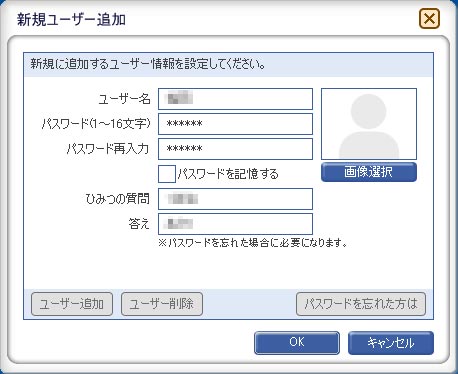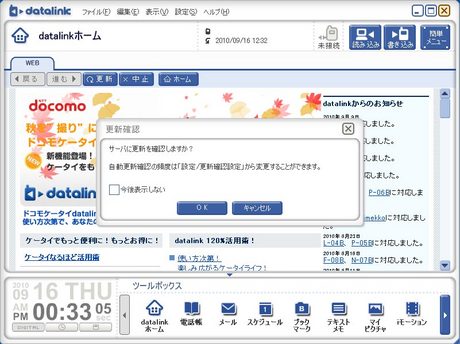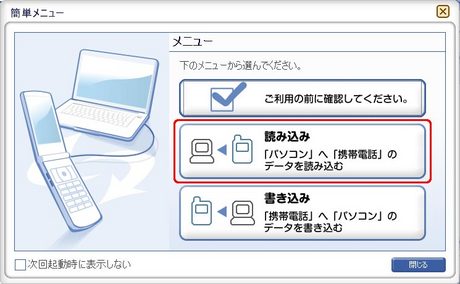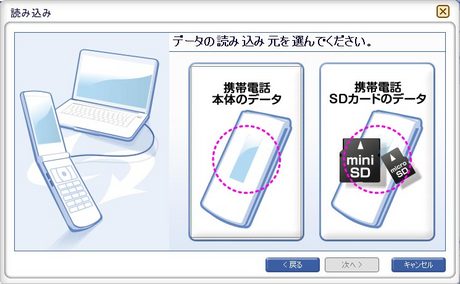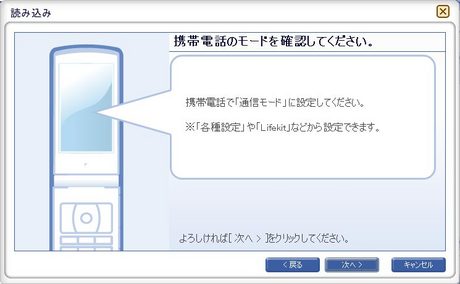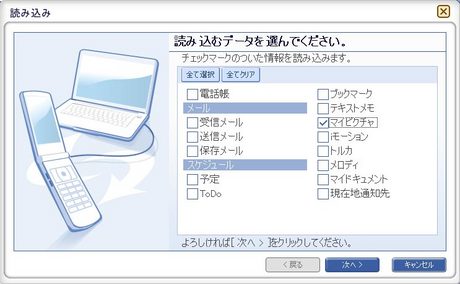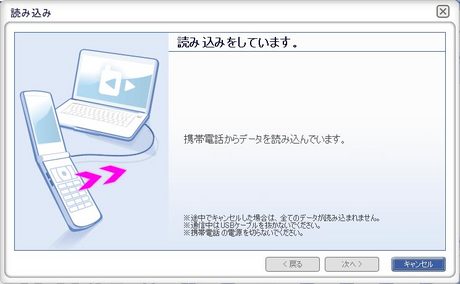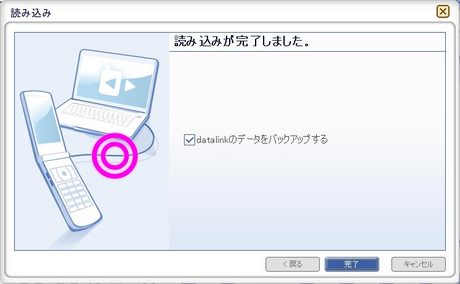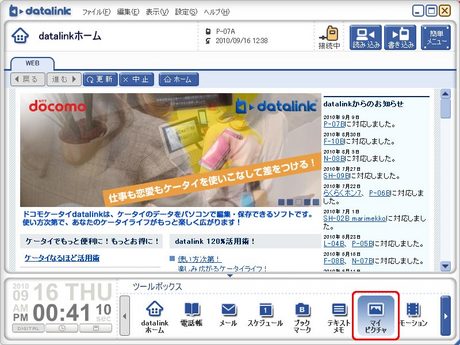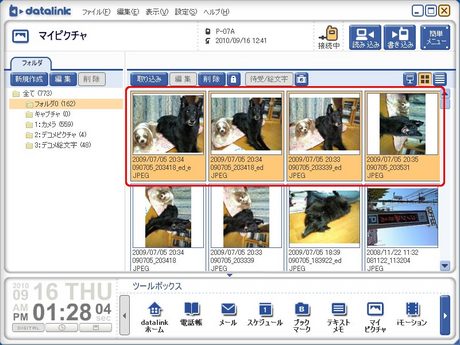ケータイで撮った画像をパソコンに移動するには
- PCアドレスにメールでする
- 赤外線通信でパソコンに送信する方法
- メモリーカードに画像を保存してパソコンに取り込む方法
- パソコンにデータリンクソフトをインストールして、
データリンクケーブルを使ってパソコンに転送する方法
があります。
解約してしまった場合、メールは送れませんので
別の方法で画像データをパソコンに保存します。
私のパソコンが赤外線通信対応かどうかわからないので
メモリーカードを使う方法が一番簡単だと思ったのですが・・・
microSDカードをSDカードに変換するアダプタを
どこにしまったか思い出せません(^^ゞ
FOMAとPCを繋ぐ、USBケーブルがあったので
4番のデータリンクソフトを使うことにしました。
データリンクソフトのダウンロードとインストール
ドコモのサイトからソフト(無料)をダウンロードします。
⇒ データリンクソフト
ダウンロードしたら、アイコンをダブルクリックしてインストールします。
データリンクソフトを使ってデータをPCに取り込む
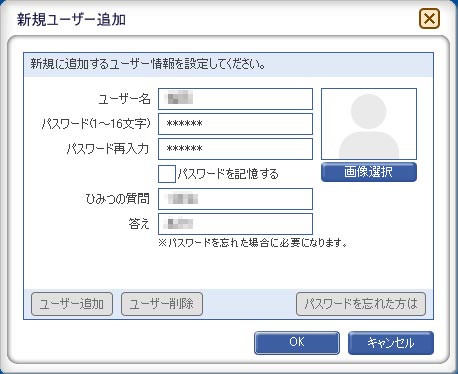
必要箇所を入力したら「OK」をクリック。

ネット接続を聞かれるので、「はい」を選択。
更新確認を聞かれるので、どちらかを選択。
最新版をインストールしたばかりなので、「キャンセル」でOK。
ケータイのデータをPCに取り込むため、真中の
「読み込み」をクリック。
どちらかを選択。
私はケータイカメラで撮った画像を本体の保存していたので、
「携帯電話本体のデータ」をクリック。
モードを確認するように言われますが、何もしなくても
大丈夫でした。
まとめて全部取り込んでも、必要なものを選択してもOK。
今回は「データを個別に選ぶ」で画像データのみにしました。
必要なデータにチェックマークを入れてください。
データの読み込みが開始されます。
バックアップしない場合は、チェックマークを外して
「完了」をクリック。
バックアップする場合は、保存先を聞かれますので
任意のフォルダを指定します。
「マイピクチャ」をクリックすると、画像データがフォルダごとに
一覧表示されます。
別のフォルダや外付けハードディスクに保存したい場合は
画像を選択して反転させ、そのままドラッグすればコピーされます。
以上です!お疲れさまでした^^